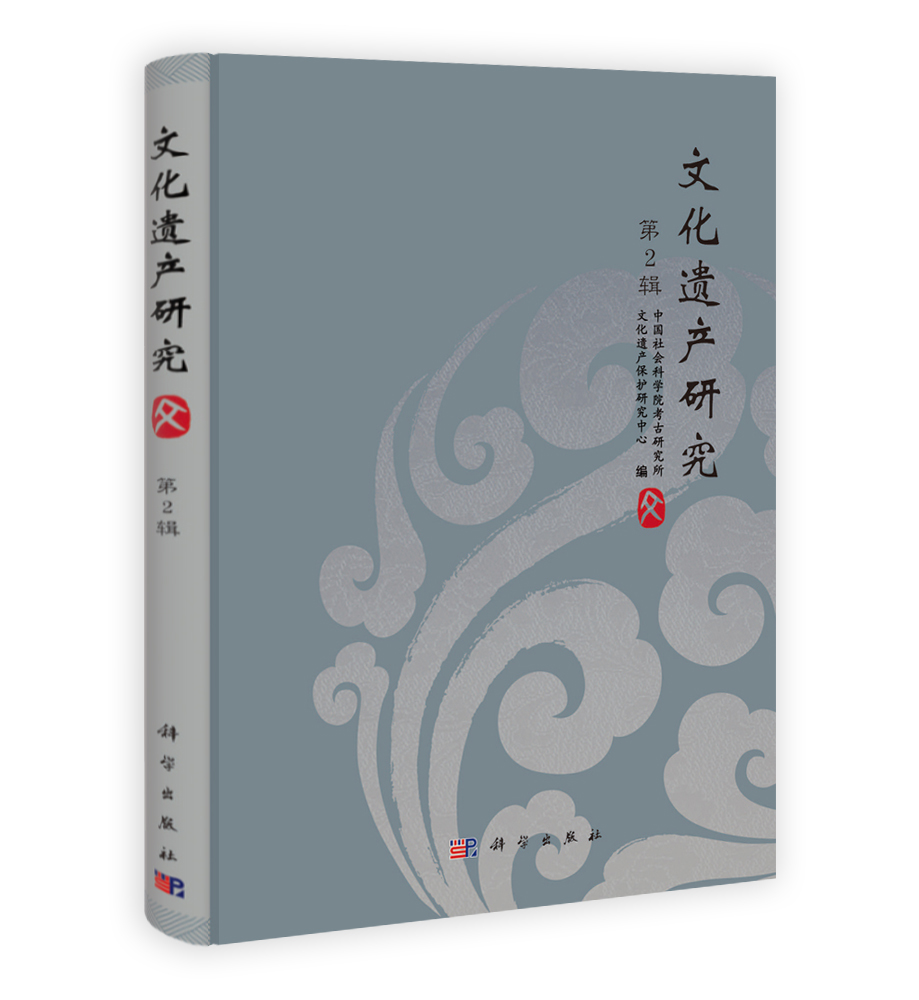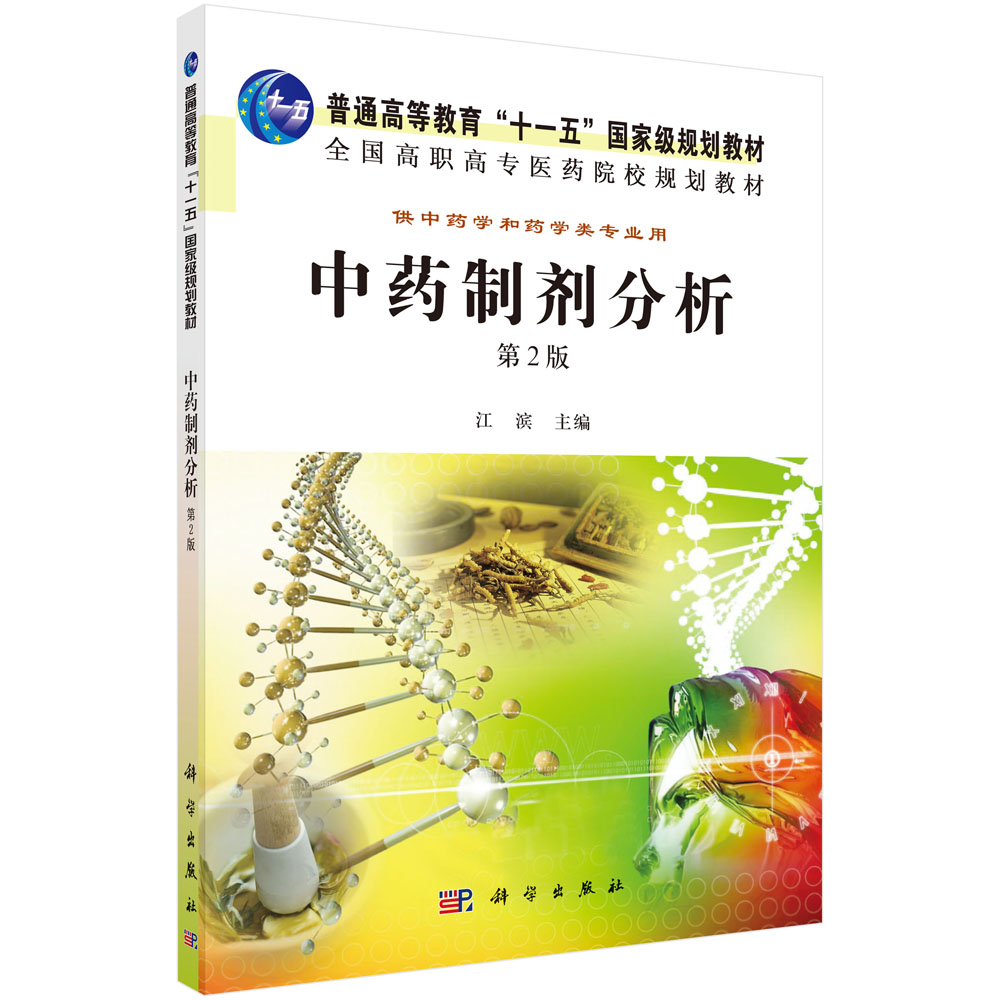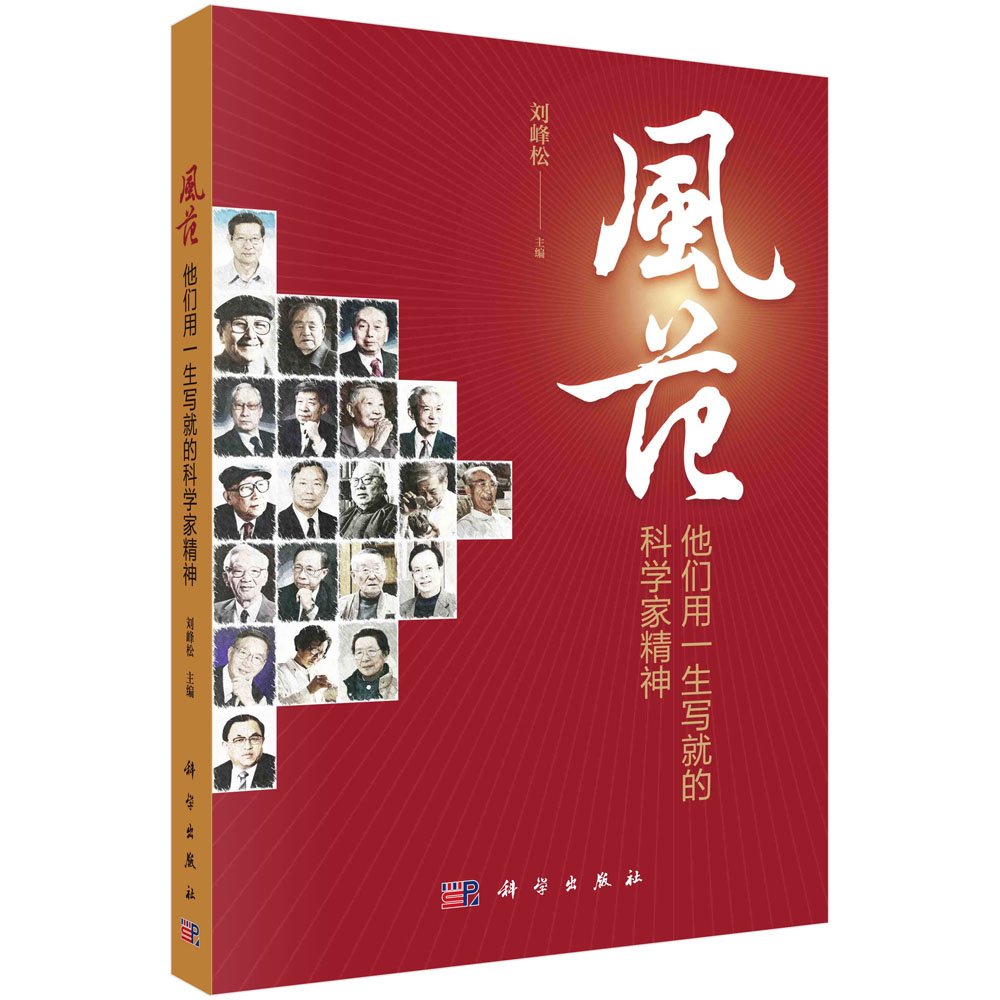本书详细介绍了在AutoCAD 2009中绘制机械图形的方法以及该软件在机械设计领域中的应用。全书内容包括AutoCAD 2009入门基础、绘图前的准备工作、绘制和编辑二维图形、图层的应用、图案填充、图块和外部参照、创建文字标注和尺寸标注以及三维模型的创建、辅助工具的使用和图形的输入与输出等。 本书定位于从零开始学习AutoCAD 2009的初、中级读者,也可以作为机械设计师和大中专院校师生的参考用书。 本书配套光盘内容包括范例的部分素材、源文件以及视频教学,读者在学习中可以参考使用。 需要本书或技术支持的读者,请与北京清河6号信箱(邮编:100085)发行部联系,电话:010-62978181(总机)转发行部、010-82702675(邮购),传真:010-82702698,E-mail:tbd@bhp.com.cn。
样章试读
目录
1.1 AutoCAD 2009概述
1.1.1 AutoCAD的应用
1.1.2 AutoCAD 2009的新功能
1.1.3 启动或退出AutoCAD 2009
1.2 AutoCAD 2009的工作界面
1.2.1 菜单浏览器
1.2.2 快速访问工具栏
向快速访问工具栏中添加和删除命令
1.2.3 标题栏
1.2.4 功能区
将功能区最小化
在功能区中添加和删除选项卡
调整功能区中面板的位置
1.2.5 帮助按钮
1.2.6 命令窗口
1.2.7 状态栏
1.3 认识坐标系
1.3.1 坐标系的概念
1.3.2 直角坐标系与极坐标系
1.4 AutoCAD命令的执行方式
1.4.1 在命令窗口中执行命令
1.4.2 通过功能区执行命令
1.4.3 动态输入功能
1.4.4 重复执行命令
1.4.5 重做已取消的命令
1.4.6 使用透明命令
1.5 管理图形文件
1.5.1 创建图形文件
创建一个基于“Tutorial-iArch”模板的图形文件
1.5.2 保存图形文件
1.5.3 打开或关闭图形文件
1.5.4 加密图形文件
加密设计好的图形
1.6 职场特训
第2章 绘图前的准备工作
2.1 设置绘图环境
2.1.1 设置绘图单位
根据自己的需要来调整AutoCAD绘图单位
2.1.2 设置绘图界限
将AutoCAD绘图界限更改为400mm×300mm
2.1.3 设置绘图区颜色
将绘图区的颜色设置为白色
2.1.4 设置光标样式
根据绘图需要设置靶框大小
调整十字光标大小与颜色
2.1.5 设置右键菜单
将右键功能设置为确认所执行的命令
2.1.6 更改命令窗口的显示字体
自定义命令窗口的字体样式
2.2 使用AutoCAD的辅助功能
2.2.1 栅格与捕捉
2.2.2 正交与极轴
2.2.3 对象捕捉与对象追踪
2.3 调整视图
2.3.1 缩放视图
2.3.2 平移视图
平移并缩放视图
2.4 重画与重生成
2.5 职场特训
第3章 绘制二维图形
3.1 绘制点
3.1.1 设置点样式
自定义设置点样式与大小
3.1.2 绘制单点和多点
3.1.3 创建等分点
创建定数等分点
创建定距等分点
3.2 绘制直线型对象
3.2.1 直线
使用“直线”命令绘制零件图
3.2.2 射线
3.2.3 构造线
3.2.4 多线
自定义设置多线样式
3.2.5 绘制宽线
3.3 绘制曲线
3.3.1 绘制圆和圆弧
通过“圆”命令绘制压板的轴孔和螺孔
使用“圆弧”命令绘制曲柄
3.3.2 绘制椭圆和椭圆弧
绘制一段椭圆弧
3.3.3 绘制圆环
绘制指定内径的圆环
3.3.4 绘制样条曲线
3.4 绘制多边形
3.4.1 绘制矩形
绘制底板
3.4.2 绘制正多边形
绘制六角螺母
3.5 绘制其他二维图形
3.5.1 绘制多段线
绘制箭头
绘制座体轮廓
3.5.2 绘制修订云线
3.6 职场特训
第4章 编辑二维图形
4.1 选择对象
4.1.1 点选对象
4.1.2 框选对象
4.1.3 栏选对象
栏选矩形和圆
4.1.4 快速选择对象
4.1.5 编组选择对象
编组选择矩形
4.1.6 其他选择方法
4.1.7 向选择集中添加或删除对象
4.2 删除与恢复对象
4.2.1 删除对象
4.2.2 恢复对象
4.3 复制和高级复制对象
4.3.1 复制对象
复制矩形
4.3.2 镜像对象
镜像图形
4.3.3 阵列对象
通过矩形阵列来绘制图形
通过环形阵列来绘制图形
4.3.4 偏移对象
通过“偏移”命令绘制端盖
4.4 调整对象的位置和比例
4.4.1 移动对象
调整机械图形中圆的位置
4.4.2 旋转对象
旋转六角螺母
4.4.3 缩放对象
放大六角螺母中的小圆
4.4.4 拉伸对象
拉伸螺栓
4.4.5 拉长对象
4.5 修改对象
4.5.1 修剪与延伸对象
修剪底座图形中的线条
4.5.2 打断与合并对象
打断绘制的矩形
合并多段线和圆弧
4.5.3 分解对象
4.5.4 倒角与圆角对象
对压板进行圆角处理
4.6 夹点编辑功能
4.6.1 设置夹点属性
自定义调整夹点大小和颜色
4.6.2 使用夹点编辑对象
通过夹点移动阀门图形中的通孔
通过夹点旋转正六边形
通过夹点镜像机件图
4.7 编辑特殊图形对象
4.7.1 编辑多段线
4.7.2 编辑样条曲线
4.7.3 编辑多线
对多线进行编辑
4.8 职场特训
第5章 图层的应用
5.1 设置对象的外观
5.1.1 改变对象的颜色
5.1.2 改变对象的线型
从AutoCAD预设的线型中选择线型
5.1.3 设置线宽
5.2 管理图层的平台
5.2.1 图层特性管理器
5.2.2 “图层”面板
5.3 管理图层
5.3.1 新建与重命名图层
新建图层并设置图层颜色与线型
5.3.2 控制图层状态
5.3.3 改变对象所在图层
将其他图层中的对象更改为当前图层
将指定图层中的对象复制到新图层
通过匹配对象改变对象所在图层
5.3.4 合并图层
将多个图层合并为一个图层
5.3.5 保存与调用图层文件
保存设置好对象外观的图层
调用输出的图层文件
5.3.6 删除图层
5.3 职场特训
第6章 图案填充
6.1 创建填充区域
6.1.1 拾取填充点
6.1.2 拾取填充对象
6.2 图案填充
6.2.1 预定义图案填充
6.2.2 用户自定义图案填充
自定义填充六角螺母
6.2.3 孤岛填充
6.3 渐变色填充
6.3.1 单色渐变填充
为吊钩填充单色渐变
6.3.2 双色渐变填充
为扳手填充双色渐变
6.4 编辑填充对象
6.5 绘制二维填充图形
6.6 区域覆盖对象
创建区域覆盖对象
6.7 职场特训
第7章 图块和外部参照
7.1 创建块
7.1.1 定义块
将吊钩定义为内部块
将轮盘定义为外部块
7.1.2 插入块
将定义的外部块“轮盘”插入到图形中
将“六角螺母”图块阵列插入到图形中
将“轮盘”图块插入到图形中
7.1.3 删除块定义
删除定义的内部图块
7.2 块的属性
7.2.1 创建块的属性
创建表面粗糙度符号块的属性
7.2.2 插入属性块
在图形文件中插入表面粗糙度符号
7.2.3 编辑属性块
编辑表面粗糙度符号属性块
7.3 动态块
7.3.1 创建动态块的步骤
7.3.2 块编辑器
7.3.3 创建动态块
为螺钉图块添加线性参数和拉伸动作
为轮盘图块添加旋转参数和动作
为扳手图块添加翻转参数和动作
为图块添加对齐参数
为槽轮图块添加可见参数
为螺钉图块添加查寻集
7.3.4 插入动态块
7.4 外部参照
7.4.1 附着外部参照
将“槽轮”图形文件附着到图形文件中
将“熊猫”图像文件附着到图形文件中
7.4.2 管理外部参照
嵌套和覆盖外部参照
裁剪“附着图像”图形文件中的外部参照
拆离“外部参照”图形文件中的外部参照
7.5 职场特训
第8章 创建与编辑文字标注
8.1 管理文字样式
8.1.1 创建文字样式
创建“机械”文字样式
8.1.2 预览与应用文字样式
8.1.3 修改文字样式
8.1.4 删除文字样式
8.2 创建文字标注
8.2.1 创建单行文字标注
在“垫片”图形文件中创建单行文字标注
8.2.2 创建多行文字标注
在“阀体”图形文件中创建多行文字标注
8.2.3 导入外部文字
导入外部文档中的文字
8.2.4 输入特殊字符
8.2.5 插入字段
在空白文档中插入日期
8.3 编辑文字标注
8.3.1 更改文字内容
8.3.2 调整文字标注的比例
调整文字标注的整体比例
8.3.3 查找与替换文字
将文字标注中的文字“圆”替换为“圈”
8.3.4 拼写检查
8.3.5 设置文字标注背景遮罩
设置文字标注背景遮罩
8.4 表格的应用
8.4.1 创建表格样式
创建一个新的表格样式
8.4.2 插入表格
在“表格”图形文件中插入表格
8.4.3 编辑表格
修改“减速器装配表”图形文件中的表格
在齿轮参数表中插入和删除单元格
在齿轮参数表中合并单元格
在表格中插入公式
8.5 职场特训
第9章 尺寸标注
9.1 机械制图标注规范
9.1.1 尺寸标注规则
9.1.2 尺寸标注的组成
9.1.3 创建机械标注样式
创建标注样式
9.1.4 设置机械标注样式
9.2 简单尺寸标注
9.2.1 线性标注
用“线性标注”命令标注连接件
9.2.2 对齐标注
用“对齐标注”命令标注六角螺母
9.2.3 角度标注
用“角度标注”命令标注图形
9.2.4 弧长标注
用“弧长标注”命令标注曲柄中的弧线
9.2.5 半径标注和直径标注
用“半径标注”和“直径标注”命令对轮盘进行标注
9.2.6 折弯半径标注
用“折弯半径标注”命令对槽轮进行标注
9.2.7 坐标标注
用“坐标标注”命令标注图形
9.3 快速标注尺寸
9.3.1 基线标注
基线标注轴套
9.3.2 连续标注
连续标注轴套
9.3.3 快速标注
快速标注螺旋杆
9.4 编辑尺寸标注
9.4.1 等距标注
修改螺旋杆中线性标注间的间距
9.4.2 打断标注
对图形中的标注进行打断
9.4.3 倾斜标注
将图形中的标注进行倾斜操作
9.4.4 折弯线性标注
将图形中的标注进行折弯操作
9.4.5 检验标注
对图形进行检验标注
9.4.6 更新标注
9.4.7 关联标注
对标注进行关联
9.4.8 编辑标注文字的位置
对标注文字的位置进行编辑
9.5 多重引线标注
9.5.1 创建多重引线标注样式
创建多重引线标注样式
9.5.2 创建多重引线标注
创建多重引线标注
9.6 公差标注
9.6.1 尺寸公差
对图形进行尺寸公差标注
9.6.2 形位公差
创建形位公差
9.7 职场特训
第10章 创建三维模型
10.1 设置三维视图
10.1.1 使用三维坐标系
创建一个用户坐标系
10.1.2 视觉样式的改变
10.1.3 观察三维模型
创建多个视口
10.2 创建三维实体
10.2.1 绘制长方体
创建长、宽、高分别为60、40和30的长方体
10.2.2 绘制多段体
创建多段体
10.2.3 绘制球体
创建半径为“5”的球体
10.2.4 绘制圆柱体
创建底面半径为3、高度为7的圆柱体
10.2.5 绘制圆锥体和棱锥体
创建一个圆锥体和一个棱锥体
10.2.6 绘制楔体
10.2.7 绘制圆环体
创建圆环体
10.2.8 绘制螺旋体
创建螺旋体
10.3 二维图形生成三维实体
10.3.1 通过拉伸创建实体
将二维图形拉伸为三维实体
10.3.2 通过旋转创建实体
将二维图形旋转为三维实体
10.3.3 放样
放样生成三维实体
10.3.4 扫掠
将圆沿螺旋路径扫掠生成弹簧实体图形
10.4 用布尔运算创建复杂实体
10.4.1 差集运算
通过“差集运算”命令完成底座实体
10.4.2 交集运算
10.4.3 并集运算
通过“并集运算”命令完成螺栓实体
10.5 编辑三维图形
10.5.1 剖切实体
10.5.2 加厚实体
加厚实体
10.5.3 圆角与倒角实体
对螺栓实体的边进行圆角处理
10.5.4 编辑实体的面
通过拉伸面来绘制三维实体
10.6 三维对象操作
10.6.1 三维对齐
10.6.2 三维旋转
旋转圆角螺栓实体
10.6.3 三维镜像
通过“三维镜像”命令完成蝶形螺母
10.6.4 三维阵列
通过“三维阵列”命令完成机械模型图
10.7 三维对象的渲染
10.7.1 设置光源
创建和编辑光源
10.7.2 设置渲染材质
为底座实体模型添加材质效果
10.7.3 渲染视图
渲染底座实体模型
10.7.4 设置渲染场景
设置底座实体的渲染场景
10.7.5 将渲染效果保存为图像文件
将渲染后的底座实体效果保存为图像文件
10.8 职场特训
第11章 辅助工具的使用
11.1 使用查询工具
11.1.1 查询时间
11.1.2 查询状态
查询“槽轮”图形文件的状态
11.1.3 查询对象列表
查询“六角螺母”图形文件列表
11.1.4 查询距离
查询“六角螺母”图形文件中的线段距离
11.1.5 查询面积及周长
查询“六角螺母”图形文件的面积和周长
11.1.6 查询质量特性
11.2 快速计算器
11.3 工具选项板
使用工具选项板添加材质
11.3.1 添加选项卡
在工具选项板中添加“光源”选项卡
11.3.2 修改工具选项板
将与光源有关的选项卡组合在一起
11.4 动作录制器
11.4.1 录制动作
录制绘制六角螺母的过程
11.4.2 运行动作录制器
运行名称为“六角螺母”的动作
11.4.3 编辑动作录制器
在动作中插入信息
编辑动作中的错误数据
将动作中的数据设置为要求用户输入
11.5 职场特训
第12章 输入与输出图形
12.1 打印图形
12.1.1 打印到图纸
设置打印参数
12.1.2 打印到文件
创建打印文件
12.2 预览打印效果
12.3 保存和调用打印设置
保存打印设置后进行调用
12.4 图形文件的输入与输出
输出“六角螺母”图形文件
将图元文件“蝉”输入到AutoCAD中
12.5 创建电子图纸
创建电子图纸
12.6 职场特训
]]>